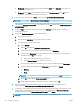HP Color LaserJet Pro MFP M278-M281 User's Guide
● Windows 8: Højreklik på det tomme felt på skærmbilledet Start, klik på Alle apps på app-linjen, og
vælg derefter printerens navn.
● Windows 7: Klik på Start på computerens skrivebord, vælg Alle programmer, klik på HP, klik på
mappen for printeren, og vælg derefter printernavnet.
2. I HP Printer Assistant skal du vælge Scan og derefter vælge guiden Scan til netværksmappe.
BEMÆRK: Hvis indstillingen Guide til Scan til netværksmappe ikke er tilgængelig, skal du bruge Metode 2:
Opsætning af funktionen Scan til netværksmappe via HP's integrerede webserver på side 61
3. I dialogboksen Netværksmappeproler skal du klikke på knappen Ny. Dialogboksen Opsætning af Scan til
netværksmappe åbnes.
4. På siden 1. Start skal du indtaste navnet på mappe i feltet Vist navn. Dette er det navn, der vises på
printerens kontrolpanel.
5. Udfyld feltet Destinationsmappe på en af følgende måder:
a. Indtast lstien manuelt.
b. Klik på knappen Gennemse, og naviger til mappens placering.
c. Gør følgende for at oprette en delt mappe:
i. Klik på Sharesti.
ii. Klik på Ny i dialogboksen Administrer netværksshares.
iii. Indtast det navn, der skal vises for den delte mappe i feltet Sharenavn.
iv. Klik på knappen Gennemse for at udfylde feltet Sti i mappe, og vælg derefter en af følgende
indstillinger. Klik på OK, når det er gjort.
● Naviger til en eksisterende mappe på computeren.
● Klik på Opret ny mappe for at oprette en ny mappe.
v. Hvis den delte sti skal have en beskrivelse, kan du angive en beskrivelse i feltet Beskrivelse.
vi. Vælg en af følgende indstillinger i feltet Share-type, og klik derefter på Anvend.
● Oentlig
● Privat
BEMÆRK: HP anbefaler, at du af sikkerhedsmæssige årsager vælger Privat som share-type.
vii. Klik på OK, når meddelelsen Share blev oprettet vises.
viii. Marker afkrydsningsfeltet for destinationsmappen, og klik derefter på OK.
6. Hvis du vil oprette en genvej til netværksmappen på computerens skrivebord, skal du markere
afkrydsningsfeltet Opret en genvej til netværksmappen på skrivebordet
7. For at kræve, at der indtastes en PIN-kode på printerens kontrolpanel, før printeren kan sende et scannet
dokument til en netværksmappe, skal du indtaste en 4-cifret PIN-kode i feltet Sikkerheds-PIN-kode og
genindtaste PIN-koden i feltet Bekræft sikkerheds-PIN-kode. Klik på Næste.
BEMÆRK: HP anbefaler at oprette en PIN-kode for at beskytte destinationsmappen.
60 Kapitel 6 Scanning DAWW